在上一期Appium中讲解了《Appium在windows下的环境搭建与简单应用》,这篇主要在该基础上讲解怎么使用真机进行测试。
1、打开手机的USB调试模式
不同的手机有不同的方法打开usb调试模式,可是去网上查一下你手机的调试模式打开办法(http://wenku.baidu.com/view/3077f06c25c52cc58bd6be15.html?re=view)。还有一个可以去网上下载一个“USB调试快捷开关”的应用,将手机的USB调试模式打开。
2、将手机用数据线连接到电脑,并授权USB调试模式。查看连接的效果,在cmd下运行命令:adb devices查看UDID
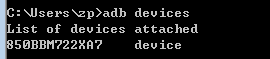
ps:如果在cmd中找不到命令,记着把“[上级目录]\android-sdk-windows\platform-tools”加到系统变量PATH中。(具体变量设置路径(win7):我的电脑->高级系统设置->高级->环境变量->用户变量)
3、在真机上安装要测试的app,并获取apk的appPackage 和 appActivity
这里如果能问开发人员,直接问道当然更好。不然,只有通过日志抓取获得:
A、开启日志输出:在cmd下运行 adb logcat>D:/log.txt
B、启动被测app
C、关闭日志输出:ctrl+c
D、在日志中查找,如果知道公司的关键字,点击关键字搜索可能会有意想不到结果。最后在日志中查到如图:

最后脚本如下,下面为简单的启动关闭python脚本:
#coding=utf-8
from appium import webdriver
desired_caps = {}
desired_caps['platformName'] = 'Android'
desired_caps['platformVersion'] = '22'
desired_caps['deviceName'] = 'X600'
desired_caps['appPackage'] = 'com.hxdsw.brc'
desired_caps['appActivity'] = '.ui.AppStart'
driver = webdriver.Remote('http://localhost:4726/wd/hub', desired_caps)
driver.wait_activity('.activity.NewsfeedActivity',5,2)
driver.quit()
最后启动appium,然后运行该脚本,神奇的事情就发生了。后面就是定位元素,进行app的操作了。等下次再来分享具体怎么定位元素。